Tất tần tật về Avast là gì? Hướng dẫn mua, cài đặt và sử dụng Avast

Avast là gì?
Là phần mềm diệt virus chuyên dụng được hình thành nên bởi các kỹ sư có chuyên môn cao đến từ hãng phần mềm Avast Software nổi tiếng đến từ Cộng Hoà Séc. Những tính năng được tích hợp trong phần mềm này đều giúp đảm bảo cho chiếc máy tính của bất kỳ ai chống khỏi sự xâm nhập của các virus gây hại cho máy tính.
Giao diện của Avast Free Antivirus cũng tương đối đơn giản và phù hợp với bất kỳ ai khi sử dụng. Đặc biệt là phần mềm này cũng được xuất bản với dạng miễn phí đến người dùng, tuy nhiên cũng sẽ cần thao tác đăng ký bản dùng miễn phí để được sử dụng như vậy, nếu không thì phần mềm sẽ tự động hết hạn sau 30 ngày.
Avast Antivirus 2021 với nhiều cải tiến so với phiên bản cũ, nâng cấp bảo mật và tự động hoá nhiều tính năng theo thiết lập của người dùng, giúp quét máy tính nhanh hơn, diệt virus, spyware mạnh mẽ hơn, hỗ trợ tốt tiếng Việt.
Tính năng của Avast
- Bảo vệ phần mềm độc hại & virus: Đối với bất kỳ giải pháp chống virus nào, phát hiện và bảo vệ virus là tính năng nổi bật để kiểm tra năng lực của nó. Và danh tiếng của Avast nói lên năng lực của nó trong việc phát hiện và loại bỏ virus. Phần mềm có sáu lớp khác nhau thực hiện quét hệ thống sâu để tìm virus hoặc phát hiện phần mềm độc hại và loại bỏ hiệu quả mọi dấu vết được tìm thấy giống nhau. Phần mềm không chỉ phát hiện sự lây nhiễm trong hệ thống mà còn ngăn chặn các chương trình có hại lây nhiễm phần mềm độc hại hoặc virus cho PC của người dùng trong thời gian thực.
- Avast CloudCare: là tính năng bảo vệ web trong đó phần mềm kiểm tra mọi URL và xem URL đó có độc hại hoặc có vấn đề hay không. Trong trường hợp tìm thấy bất kỳ thông tin nào như vậy, phần mềm sẽ vô hiệu hoá quyền truy cập Internet của người dùng.
- Rasomware Shield: Một tấn công bằng Ransomware có thể đe doạ các File hệ thống và thông tin đăng nhập trực tuyến của bạn và thông tin cá nhân khác. Những Attacker sẽ yêu cầu một khoản tiền chuộc khổng lồ để đổi lại quyền truy cập và kiểm soát các File này.
Phần mềm là một giải pháp đa nền tảng hoạt động cho Mac, Windows, IOS và Android, do đó cung cấp khả năng bảo vệ trên tất cả các thiết bị.
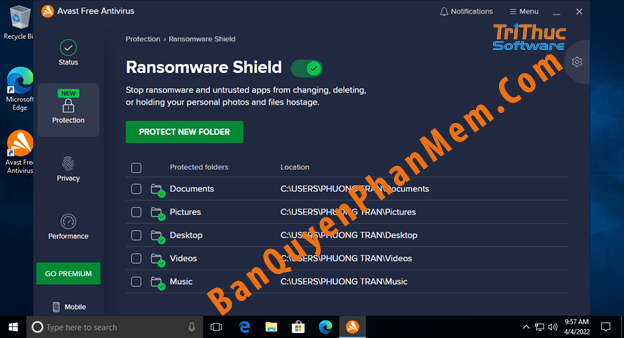
Avast Antivirus Ransomware Shield cung cấp khả năng bảo vệ chống lại các cuộc tấn công mã hoá, các mối đe doạ từ webcam, trojan ransomware và các mối đe doạ đánh cắp mật khẩu.
Các gói Avast Antivirus cao cấp đi kèm công cụ giải mã miễn phí cho phép người dùng giải mã mã hoá ransomware thường xuyên.
- Protection against phishing: Avast sử dụng trí thông minh nhân tạo để theo dõi các trang web lừa đảo và địa chỉ email trên web. Điều này giải thích cho việc bảo vệ mạnh mẽ, nhanh chóng và theo thời gian thực cho người tiêu dùng chống lại những kẻ tấn công lừa đảo tiềm ẩn, do đó cũng cung cấp cho bạn quyền riêng tư trực tuyến.
- Trình kiểm tra Network: là giám sát và phân tích kết nối mạng trên máy tính của bạn và xác định xem các kết nối đó có bất kỳ lỗ hổng nào đối với các cuộc tấn công mạng hay không. Tính năng này không chỉ giới hạn ở việc quét các kết nối mạng của hệ thống mà còn giám sát các bộ định tuyến, điện thoại di động và các thiết bị IoT khác được kết nối với Internet.
- Avast AntiTrack: là một tiện ích mở rộng trình duyệt có giá riêng với gói Avast Antivirus và có sẵn cho Chrome, Firefox, Edge, Internet Explorer và Opera. Tiện ích mở rộng, khi được kích hoạt sẽ mã hoá hoặc che dấu hoạt động trình duyệt của bạn bằng cách chặn quảng cáo trên web, bảo mật lịch sử hoạt động và bảo vệ thông tin đăng nhập.
Bằng cách này, người dùng có thể lướt web trong khi ẩn danh. Hơn nữa, bằng cách chặn quảng cáo, nó cũng hạn chế các nhà quảng cáo theo dõi hoạt động trực tuyến của bạn và các tuỳ chọn để có thêm các biện pháp nhắm mục tiêu quảng cáo.

- Passwords: là tính năng trả phí khác của nó (nhưng được bao gồm trong gói Ultimate), cho phép người dùng lưu trữ các mật khẩu quan trọng trong một kho tiền tích hợp an toàn. Người dùng chủ yếu có xu hướng sử dụng một mật khẩu duy nhất cho nhiều tài khoản đăng nhập để họ không phải nhớ quá nhiều thông tin đăng nhập; tuy nhiên, điều này đe doạ nghiêm trọng đến tất cả các tài khoản vì nếu mật khẩu bị lộ, tất cả thông tin đăng nhập sẽ bị xâm phạm.
- Avast game mode: là tính năng tối ưu hoá trải nghiệm chơi game của người dùng. Chế độ trò chơi Avast tạm dừng cập nhật tính năng của Windows, giết các quy trình nền và tắt tiếng tất cả các thông báo và âm thanh để giảm gián đoạn trong phiên chơi trò chơi. Bằng cách loại bỏ các quy trình nền, chế độ trò chơi cũng giúp giảm tải một số bộ nhớ hệ thống và phân bổ thành bổ sung trên RAM để trò chơi chạy trơn tru mà không bị trễ.
- SecureLine VPN: Là một tính năng được bao gồm trong gói Avast Ultimate Security. Giống như tất cả các VPN, SecureLine cung cấp mã hoá đối với tất cả dữ liệu được truyền giữa trình duyệt và các máy chủ của các trang web đã truy cập. Hơn nữa, SecureLine có hơn 50 máy chủ mà nó sử dụng để đào đường hầm dữ liệu trước khi đến các máy chủ của trang web và do đó, che dấu địa chỉ IP và bảo vệ tất cả các hoạt động trực tuyến.
- Cleanup: là một tính năng trả phí tuỳ chọn (bao gồm trong Avast Ultimate Security), là một trình tối ưu hoá và dọn đẹp hệ thống hơn một người bảo vệ. Nó xoá rác và lộn xộn trên ổ cứng, cũng như loại bỏ các mục và ứng dụng không mong muốn. Điều này nâng cao hiệu suất hệ thống và cải thiện trạng thái hoạt động của nó. Hơn nữa, nó cũng tăng thêm dung lượng ổ đĩa trên hệ thống của bạn hoặc bất kỳ thiết bị nào khác.
Sử dụng Password Premium có thể giúp người dùng chỉ cần lưu trữ nhiều mật khẩu trong một vault và sau đó kích hoạt tính năng tự động điền cho tất cả thông tin đăng nhập trên bất kỳ trình duyệt nào được hỗ trợ.
***Bảng so sánh tính năng các phiên bản diệt virus Avast
So sánh tính năng các phiên bản Avast | Avast Free Antivirus | Avast Pro Antivirus | Avast Internet Seciruty | Avast Premium Antivirus |
Quét, phát hiện và diệt virus, spyware | Có | Có | Có | Có |
Điều khiển từ xa, hỗ trợ lẫn nhau giữa các người dùng | Có | Có | Có | Có |
Bảo mật các giao dịch ngân hàng, mua bán trực tuyến |
| Có | Có | Có |
Bảo vệ an toàn lướt web, email. Cảnh báo web lừa đảo |
| Có | Có | Có |
Chạy ứng dụng nghi ngờ virus trong chế độ cách ly |
| Có | Có | Có |
Cảnh báo, ngăn chặn tấn công mạng, Hacker và lỗ hổng |
|
| Có | Có |
Tự động cập nhật liên tục CSDL virus mới và các lỗ hổng |
| Có | Có | Có |
Mã hoá, bảo mật dữ liệu cá nhân, thông tin nhạy cảm |
|
| Có | Có |
Mã hoá, bảo mật thông tin cá nhân, chống rò rỉ |
|
| Có | Có |
Chống thư rác, quảng cáo và Spamer |
|
| Có | Có |
Chống lừa đảo, tống tiền và các hành vi có nguy cơ cao |
|
| Có | Có |
Cho phép kết nối từ xa tới máy tính tại bất cứ đâu |
|
|
| Có |
Xoá dữ liệu hoàn toàn giúp huỷ dữ liệu 1 cách an toàn |
|
|
| Có |
Yêu cầu về cấu hình tối thiểu
***Avast Business:
*HUB
Browsers (bản mới nhất):
+ Google Chrome
+ Firefox
+ Safari
+ Microsoft Edge
*On-Premise Console:
Windows:
- 11, 10, 8.x, 7 SP1 – x64, x86
- Server 2022, 2019, 2016, 2012, 2008 R2 SP1 – bất kỳ bản nào – x64
- Small Business Server 2011 – x64
- Exchange Server 2022, 2019, 2016, 2013, 2010 – x86
- SharePoint Server 2019, 2016, 2012, 2010 – x64
- Bất kỳ MacOS nào có thể chạy Docker, ưu tiên MacOS 10.10 hoặc mới hơn.
- Bất kỳ hệ điều hành Linux nào có thể chạy Docker, ưu tiên CentOS 7.
- Docker Engine 1.10.0 trở lên.
- Docker Compose 1.6.0 trở lên.
- 11 – x64, x86
- 10 – tất cả các phiên bản ngoại trừ Mobile và IoT Core Edition – x64, x86
- 8 / 8.1 – tất cả các phiên bản ngoại trừ RT và Starter Edition – x64, x86
- 7 SP1 – yêu cầu KB3033929 – x64, x86
- Server 2012, 2016, 2019, 2022 – bất kỳ phiên bản nào có gói dịch vụ mới nhất ngoại trừ Server Core – x64
- Server 2008 R2 – Yêu cầu KB3033929 – x64
- Small Business Server 2011 – x64
- Exchange Server 2022, 2019, 2016, 2013, 2010 – x86
- SharePoint Server 2019, 2016, 2012, 2010 – x64
- MacOS 10.11 (El Capitan trở lên với dung lượng ổ đĩa trống ít nhất 500MB)
- Open SSL: http://www.openssl.org/
- TinyXML: www.grinninglizard.com/tinyxml/
- Gloox: http://camaya.net/gloox/
- Zlib: http://www.zlib.net/
- SQLite: http://www.sqlite.org/
- Libcurl: https://curl.haxx.se/libcurl/
- C-ares: https://c-ares.haxx.se/
- 11 — x64, x86
- 10 — all versions except Mobile and IoT Core Edition — x64, x86
- 8/8.1 — all versions except RT and Starter Edition — x64, x86
- 7 SP1 — requires KB3033929 — x64, x86
- Server 2022, 2019, 2016, 2012 — any edition with latest service pack excluding Server Core — x64
- Server 2008 R2 — requires KB3033929 — x64
- Small Business Server 2011 — x64
- Exchange Server 2022, 2019, 2016, 2013, 2010
- SharePoint Server 2019, 2016, 2012, 2010
- SharePoint Services 3.0 and higher
- MacOS 10.11 (El Capitan trở lên với dung lượng ổ đĩa trống ít nhất 500MB), ưu tiên 11.x Big Sur trở lên
- CentOS 7 trở lên
- Debian 8 trở lên
- Red Hat Enterprise Linux 7.4 trở lên
- Ubuntu LTS 16.04 trở lên
- 11 - x64, x86
- 10 - tất cả các phiên bản ngoại trừ Mobile và IoT Core Edition - x64, x86
- 8 / 8.1 - tất cả các phiên bản ngoại trừ RT và Starter Edition - x64, x86
- 7 SP1 - yêu cầu KB3033929 - x64, x86
- MacOS 10.11 (El Capitan trở lên với dung lượng ổ đĩa trống ít nhất 500MB)
- Android 4.1 (Jelly Bean) trở lên
- iOS 12.0 trở lên
- iPadOS 12.0 trở lên
- 11 — x64, x86
- 10, 8.x, 7 SP1 — yêu cầu KB3033929 — x64, x86
- Server 2022, 2019, 2016, 2012 — bất kỳ phiê bản nào có gói dịch vụ mới nhất ngoại trừ Server Core — x64
- Server 2008 R2 — yêu cầu KB3033929 — x64
- Exchange Server 2016, 2013, 2010 SP2 — x64
- 11 — x64, x86
- 10 — tất cả các phiên bản ngoại trừ Mobile and IoT Core Edition — x64, x86
- 8/8.1 — tất cả các phiên bản ngoại trừ RT and Starter Edition — x64, x86
- 7 SP1 — yêu cầu KB3033929 — x64, x86
- Server 2012, 2016, 2019 — bất kỳ phiên bản nào có gói dịch vụ mới nhất ngoại trừ Server Core — x64
- Server 2008 R2 — yêu cầu KB3033929 — x64
- Microsoft Exchange Server 2019, 2016, 2013, 2010 SP2 — x64
Các ứng dụng được hỗ trợ:
Mac hay Linux (Docker):
*CloudCare:
Browsers (bản mới nhất):
+ Google Chrome
+ Firefox
+ Safari
+ Microsoft Edge
Antivirus Client:
Windows:
Các ứng dụng được hỗ trợ:
Mac:
Hỗ trợ các chíp ARM-based trên thiết bị MacOS.
Open Source được sử dụng trong CloudCare Agent:
*Antivirus Endpoints (được quản lý hay không được quản lý):
Windows:
Các ứng dụng được hỗ trợ:
Mac:
Hỗ trợ các Chip ARM-based trên thiết bị MacOS.
Linux:
*Small Office Protection Endpoints:
Windows:
Mac:
Hỗ trợ các chip ARM-based trên thiết bị MacOS.
Android:
iPhone / iPod touch:
iPad:
***Other Services:
*Patch Managerment
Chỉ dành cho Windows:
Chuẩn bị thiết bị cho các bản vá:
Windows Update: được khuyến nghị nên thay đổi cài đặt Windows Update cho thiết bị của mình thông qua Windows Update Center hoặc Group Policy.
Trình cập nhật phần mềm: các phiên bản cũ hơn của Cloud Console và CloudCare đã cung cấp thành phần trình cập nhật phần mềm thực hiện một số chức năng tương tự như Quản lý bản vá. Đảm bảo rằng trình cập nhật phần mềm được tắt / gỡ cài đặt cho các thiết bị.
Tài khoản Hệ thống cục bộ: các bản vá được triển khai trong tài khoản Hệ thống cục bộ của máy ở xa, vì vậy bạn cần đảm bảo tài khoản đó sẽ cho phép triển khai.
Dung lượng ổ cứng: ổ cứng trống tối thiểu 2GB để lưu trữ các bản vá. Nếu bạn đang sử dụng Master Agent / Local Update Agent, thiết bị đó phải có dung lượng ổ cứng tối thiểu là 5GB.
Máy chủ vs Máy trạm: Nếu sử dụng các cài đặt quản lý bản vá khác nhau cho các thiết bị máy chủ và máy trạm của mình, người dùng nên đặt máy chủ của mình vào một chính sách riêng. Nếu người dùng chỉ muốn cập nhật hệ điều hành Windows Server thì nên loại trừ tất cả các nhà cung cấp bên thứ 3 trong danh sách loại trừ để đảm bảo rằng chỉ các bản cập nhật Windows đang được cung cấp.
*Cloud Backup (chỉ được quản lý):
Hướng dẫn cài đặt
Việc cài đặt khá đơn giản, dễ dàng, nhanh chóng. Người dùng chỉ cần:
1/ Download avast free antivirus mới nhất về máy
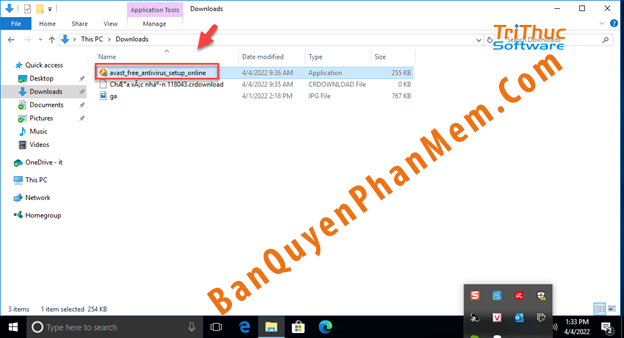
2/ Chạy file “avast_free_antivirus_setup_online.exe” để tiến hành cài.

3/ Chờ quá trình cài avast antivirus hoàn tất là có thể sử dụng.


=> Hoàn thành tiến trình cài đặt
*Gỡ cài đặt Avast free antivirus bằng control panel:
1/ Mở hộp thoại run bằng cách ấn tổ hợp phím “Windows + R” => gõ “control panel”

2/ Chọn “Uninstall a program”.

3/ Chọn phần mềm Avast => Chọn Unistall

4/ Chọn unistall => chọn Yes để đồng ý gỡ avast free antivirus khỏi máy tính. Sau đó người dùng có thể trả lời một số câu hỏi mà phần mềm yêu cầu.

5/ Sau khi gỡ hoàn tất người dùng có thể khởi động lại hoặc không để kết thúc quá trình gỡ avast free antivirus.
Hướng dẫn sử dụng avast free antivirus
Scan máy tính (Smart Scan):
Sau khi tải về và cài đặt Avast Free Antivirus theo hướng dẫn thì tính năng đầu tiên mà phần mềm nhắc người dùng là phải Scan máy tính. bấm vào mục Scan, sau đó bấm “RUN SMART SCAN”
Khi chạy Smart Scan, nó sẽ quét toàn bộ máy tính để phát hiện virus, phần mềm, tiện ích trình duyệt dễ bị tấn công; hiệu suất, mối đe dọa về mạng, mật khẩu yếu...và hiển thị kết quả. Bấm vào “SHOW RESULTS” để hiển thị những thông tin đã quét.

Trong bảng thông tin hiện ra những vấn đề mà máy tính gặp phải, như tìm thấy virus, phần mềm bị tấn công, những tiện ích xấu trên trình duyệt, vấn đề về mạng, hiệu năng máy tính, mật khẩu yếu, phần mềm cần cập nhật…
Chọn “RESOLVE ALL” để phần mềm xử lý từng vấn đề theo thứ tự từ trên xuống cho đến khi hoàn thành. (có thể chọn bỏ qua bằng cách chọn SKIP hoặc SKIP THIS STEP)

Bảo vệ máy tính (Protection)

Trong mục Protection có 9 công cụ phục vụ cho việc bảo vệ máy tính
Mục 1: Scans
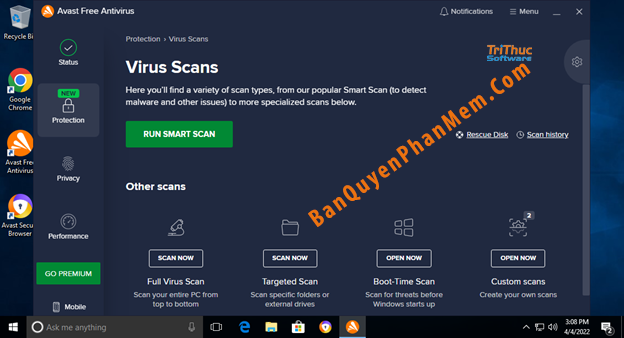
Trong mục này, mặc định sẽ là Run Smart Scan. Ngoài ra, còn có những tuy chọn khác gồm:
- Full Virus Scan: quét toàn bộ máy tính của bạn để tìm virus.
- Targeted Scan: quét các thư mục hoặc ổ đĩa ngoài được chọn.
- Boot-time Scan: quét và tìm các mối đe doạ trước khi khởi động Windows lên.
- Custom Scan: tuỳ chỉnh quét (có thể chọn bất cứ thư mục nào để quét).
Mục 2: Core Shields (lá chắn cơ bản bảo vệ hệ thống)

Trong lá chắn cơ bản sẽ có 4 mục gồm:
- File Shield: quét mọi tập tin được thêm vào máy tính của bạn theo bất kỳ đường nào.
- Behavlor Shield: cảnh báo bất kỳ hành vi nào xâm nhập vào hệ thống máy tính.
- Web Shield: chặn bất kỳ những trang web độc hại, những file độc hại được tải xuống từ trình duyệt.
- Mail Shield: shield những file đính kèm trong những email gửi đến.
Lưu ý: nên bật hết những tuỳ chọn này để không bị những file độc hại, những hành vi xâm nhập vào hệ thống để đánh cắp thông tin.
Mục 3: Quarantine (kho cách lý virus)

Trong mục này, bạn có thể ngăn ngừa một cách hiệu quả khi cách ly virus vào kho cách ly để đề phòng virus xâm nhập vào hệ thống máy tính.
Ở giao diện Quarantine chọn “ADD FILE”, để thêm vào file mà người dùng nghi là dính virus. Nếu file đó có virus, phần mềm sẽ gửi mẫu virus đến trung tâm nghiên cứu của Avast để phân tích, tránh cho máy khỏi bị virus đó tấn công.
Mục 4: Network Inspector (kiểm tra sự cố mạng):
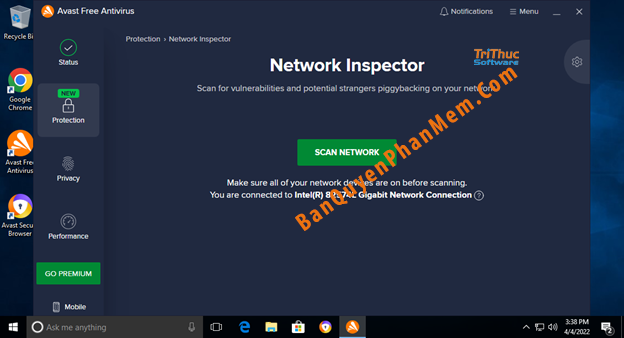
Mục này sẽ giúp người dùng kiểm tra những thiết bị đang sử dụng chung mạng mà họ đang dùng, kiểm tra những sự cố mạng.
Chọn “SCAN NETWORK” để quét danh sách người dùng chung mạng. Đồng thời Avast cũng sẽ cho biết người dùng mạng nào đang gặp phải sự cố trực tiếp và mật khẩu Wifi đang đặt mạnh hay yếu.
Mục 5: Software Updater (cập nhật phần mềm):

Đây là mục để Avast Free Antivirus kiểm tra những phần mềm đang cài đặt trên máy tính của bạn đã được cập nhật chưa và tuỳ chọn để cập nhật phần mềm lên phiên bản mới nhất.
Mục 6: Ransomware Shield (lá chắn phần mềm tống tiền):

Nếu kích hoạt tính năng này, nó sẽ chặn những phần mềm tốn tiền (Ví dụ: Ransomware đòi tiền chuộc như Wannacry) và phần mềm không đáng tin cậy xâm nhập và máy bạn.
Mục 7: File Wall (tường lửa):

Mục này giúp người dùng kiểm soát những đối tượng truy cập máy tính cá nhân của bạn, và ngăn chặn những kẻ tấn công nếu có xâm nhập.
Kiểm soát bảo mật, trang web giả (Real site), kiểm tra tập tin (Sand Box).
Mục 8: Real Site (trang web giả):

Mục này sẽ ngăn chặn những trang web giả mạo để bạn không vô tình cung cấp mật khẩu và tên người dùng cho những hacker, hoặc những thông tin về tài khoản ngân hàng để kẻ xấu lời dụng chiếm dụng tiền.
Mục 9: Sandbox (kiểm tra tập tin):

Mục này sẽ kiểm tra những tập tin đáng ngờ trong môi trường an toàn để ngăn chặn chúng làm hại máy tính của bạn.
- Bảo mật cá nhân trên máy tính (Privacy):
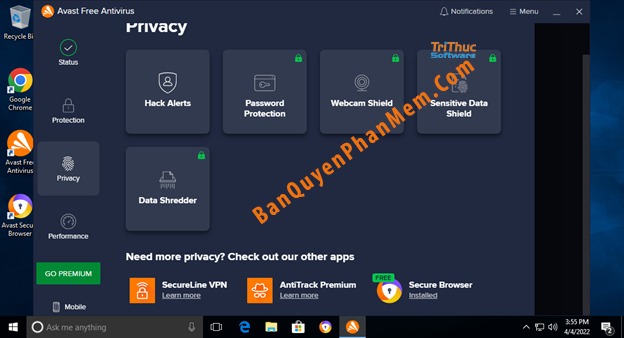
Mục Password: cung cấp những tuỳ chọn về mật khẩu như cảnh báo khi mật khẩu bị rò rỉ, hiển thị thông tin đăng nhập, ghi lại những ghi chú bảo mật, điền tự động thông tin thẻ tín dụng… Chọn Import Logins để xem thông tin những tài khoản và mật khẩu đã đăng nhập trên trình duyệt.
Chọn Import để xem thông tin đăng nhập, bấm Export để xuất tất cả thông tin tài khoản bạn đã đăng nhập. Khi đó, tất cả thông tin đăng nhập, tên trang web truy cập, tên tài khoản và mật khẩu đăng nhập sẽ được hiển thị.
Mục SecureLine VPN: Công cụ này sẽ bảo mật hoàn toàn vị trí mà bạn đang truy cập, bảo vệ quyền riêng tư khi truy cập trực tuyến.
Khi tính năng được bật, bất kỳ hoạt động trực tuyến nào của bạn đều sẽ được bảo mật, việc này sẽ tránh cho bạn gặp rủi ro khi bị hacker xâm nhập vào máy tính.
Ba mục gồm: Webcam Shield, Sensitive Data Shield và Data Sheredder
- Webcam Shield: Phòng ngừa Hacker và các chương trình gián điệp tấn công vào webcam trên máy tính để lén ghi hình, âm thanh.
- Sensitive Data Shield: quét những tập tin, tài liệu trên máy tính có chứa những thông tin riêng tư và bảo vệ chúng khỏi những truy cập trái phép.
- Data Shredder: xoá tạm thời những tập tin nhạy cảm của bạn khi không sử dụng.
- Performance (cải thiện hiệu năng, tăng tốc máy tính):

Đây là tính năng cải thiện hiệu suất máy tính, gồm có 2 mục là Cleanup Premium và Game Mode.
Mục Cleanup Premium: dọn đẹp những file rác, file tạm, tắt phần mềm làm chậm hệ thống, xoá file rác hệ thống… để tăng tốc máy tính.
Mục Game Mode: Bật chế độ này, người có thể chơi những game yêu thích mà không bị gián đoạn bởi những thông báo (thông báo cập nhật hoặc yêu cầu khởi động lại game …). Bấm Add a game để thê game muốn chơi vào chế độ này.
- Settings (tuỳ chỉnh phần mềm):
Chọn mục Settings ở dòng cuối cùng để vào phần tuỳ chỉnh thiết lập của phần mềm, chọn ngôn ngữ, cài đặt tự động một số tính năng trên phần mềm…

General: tùy chọn về ngôn ngữ hiển thị, âm thanh, hiển thị cửa sổ bật lên, đặt mật khẩu Avast. Để thay đổi ngôn ngữ hiển thị của phần mềm sang tiếng Việt. Tại ô Language, bấm chọn Tiếng Việt từ menu sổ xuống.
Components: kiểm tra tự động một số mục; tự động tìm những phần mềm lỗi thời và thông báo cho người dùng, Bật - Tắt những tính năng trong mục Security

Update: Cập nhật dữ liệu nhận dạng virus và cập nhật Avast Antivirus lên phiên bản mới nhất
Subscription: người dùng có thể kích hoạt phiên bản Avast Antivirus cao hơn.
Password: đặt mật khẩu cho Avast khi truy cập, đồng bộ toàn bộ mật khẩu trên mọi thiết bị, cài đặt tiện ích bảo vệ mật khẩu cho trình duyệt đang sử dụng...
Troubleshooting: cho phép bạn sử dụng những tùy chọn tự động, bật giới hạn truy cập cho tài khoản khách, bật chế độ bị động khi sử dụng, khôi phục lại hệ thống khi ở ban đầu...
Ưu điểm của Avast là gì
Ưu điểm:
- Nhẹ và chiếm rất ít tài nguyên của hệ thống.
- Tốc độ chạy và quét tương đối nhanh.
- Khả năng quét và tìm diệt virus hiệu quả.
- Hổ trợ chế độ bảo vệ máy tính ở thời gian thực.
- Chặn được các mã độc được gửi kèm Email.
- Tường lửa chống được sự xâm nhập của các tin tặc.
- Remote Assistance hổ trợ truy cập máy tính từ xa.
- Phù hợp với bất kỳ đối tượng nào có nhu cầu về bảo mật thông tin người dùng hay thiết bị.
Xem Thêm: Thiết bị mạng là gì? Có những loại thiết bị mạng nào?
Osmonitor là gì? Hướng dẫn cài đặt và sử dụng osmonitor
Kết luận
Trên đây là tất cả thông tin chi tiết về phần mềm Avast là gì mà Tri Thức Software muốn giới thiệu đến các bạn. Hy vọng qua bài viết này có thể cung cấp thông tin thật hữu ích đến với các bạn. Nếu có bất kì thắc mắc nào thì hãy liên hệ với chúng tôi để được tư vấn miễn phí bạn nhé.
Sản phẩm bán chạy:
